私はもともと看護師で、職場で年末調整をしていたため、確定申告をする機会がありませんでした。
個人事業主として開業すると、経費というものが出てきます。
青色申告で最大65万円の控除を受けるためには、複式簿記での記帳が必要です。
確定申告初心者、簿記知識0の私でも、確定申告できたマネーフォワードがおススメです。↓

青色申告についてや、経費の処理については、別の記事にてまとめているので、そちらをご参照ください。
ここでは、マネーフォワードを使用した、経費を確定申告の方に反映させる方法についてご説明します。
マネーフォワードで経費処理を行う(簡単に復習)
前回の記事でご説明したので画像を含めた説明は省略します。
詳しい説明は、下記の記事をご参照ください。
経費を登録
すべてをPCでやる方法
①マネーフォワードログイン→経費
②クレジットカード情報を読み込むため、左の欄の「個人設定」→「連携サービス」
③連携しているカードの右上「…」をクリックして再取得
(カードを連携していない場合は、ここから登録。追加する場合は、右上にある「連携サービス追加」から登録。)
④金額が出てくる。そのままクリック
⑤レシートや領収書などの画像を登録したいので、登録状況の編集登録をクリックして編集する
⑥領収書をアップロードして、必要事項入力する(貸方勘定科目は「未払金」にする)
⑦左の欄の経費精算をクリックして、右にある「新規申請」をクリック
⑧タイトルなどを入れて、下書きを保存する
カードではなく、現金で支払った経費を登録するの場合
(別のファイルで管理した方がいい。「●月現金経費」など)
①マネーフォワード経費の左の欄「申請」の「経費精算」をクリックし、上の項目の「明細一覧」をクリック
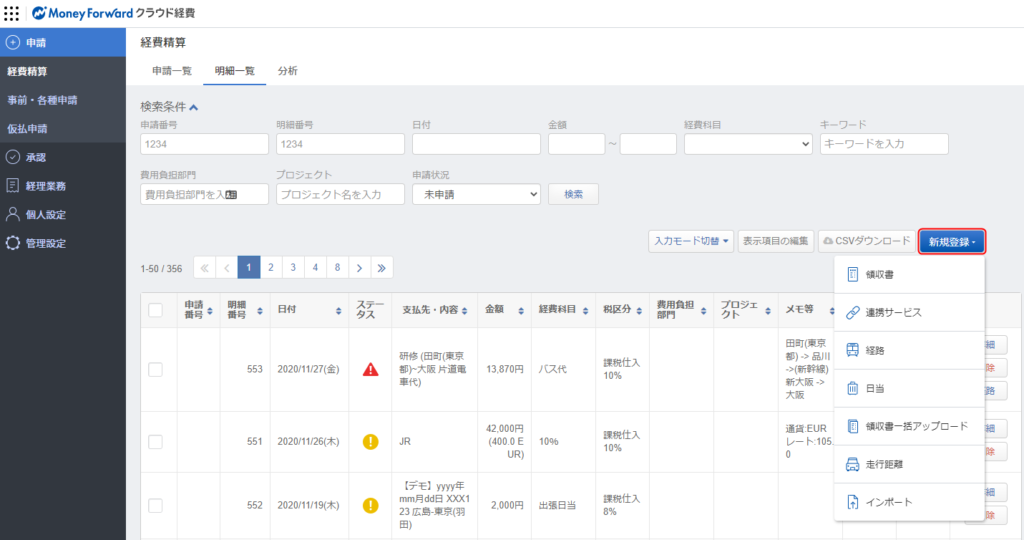
②右にある「新規登録」をクリックして情報を追加する
③左の欄の「申請」の「経費精算」をクリックし、上の項目の「申請一覧」をクリック
④新規申請をクリック
⑤タイトルを入力(例「●月現金経費」)して、登録した明細の左にあるチェックをクリック
⑥下書き保存したい場合は「下書きを保存する」
⑦そのまま申請する場合は、(※2)へ
領収書をスマホで撮影してそのままスマホで処理する方法
①マネーフォワードログイン→経費
②クレジットカード情報を読み込むため、左の欄の「個人設定」→「連携サービス」
③連携しているカードの右上「…」をクリックして再取得
(カードを連携していない場合は、ここから登録。追加する場合は、右上にある「連携サービス追加」から登録。)
④金額が出てくる。そのままクリック
⑤登録状況のところの「登録」をクリック
⑥スマホでアプリ「マネーフォワード クラウド経費」ダウンロード
⑦パソコンで取得したカード情報がスマホに反映される
⑧追加情報として、領収書の写真を添付
・スマホあらかじめで撮影した領収書を登録するか
(「写真を撮る」をクリックして、右上の四角□から登録する)
・アプリを使用して写真を撮るか
・PDFなどのファイルを選択するか、選択して登録する。
⑨支払先、日付、経費科目、金額、会議費なら出席者、詳細項目の欄で貸方勘定科目が「未払金」になっているか など確認して保存
⑩スマホアプリの下のタブの「経費」の隣にある「申請」をタッチ(iPhoneの場合)
⑪右上の「書類マーク+」を押して、「経費精算」
申請ファイルを作成し、「登録済み経費を申請に含める」で先ほどいれた経費を追加するか、右上の「+」から新たな経費を追加する
⑫その月でまた経費がでたら、同じことを繰り返して、その月の処理を行う。
スマホでカードではなく、現金で支払った経費を登録するの場合
(別のファイルで管理した方がいい。「●月現金経費」など)
①スマホアプリの下のタブの「経費」の隣にある「申請」をタッチ(iPhoneの場合)
②右上の「書類マーク+」を押して、「経費精算」
タイトルを入れて申請ファイルを作成し、右上の「+」から現金で支払った経費を追加する
経費を承認(ここではPCで行う方法を説明)
経費が発生した月の、レシート領収書の処理が終わったら、承認作業を行います。
承認申請(※2)
①スマホで操作していた場合は、マネーフォワードにログインして、経費をクリック。
左の欄の「経費精算」をクリックしたら、「申請一覧」がでてくるので、承認作業をしたい項目の編集を押す
②経費の内容が間違っていないか確認して、「次の承認者を選択する」をクリック
③承認者を選んで内容を確認するをクリック
④内容を再度確認し、申請するをクリック
承認
①マネーフォワード経費の左の欄の「承認」を押して「経費精算」をクリックして、「内容確認」をクリック
②内容を確認
※「合計仕訳」の欄の、貸方勘定項目が「未払金」になっていることを確認する!
③「承認する」
経費を確定申告の方に反映
マネーフォワードの確定申告を使用します。
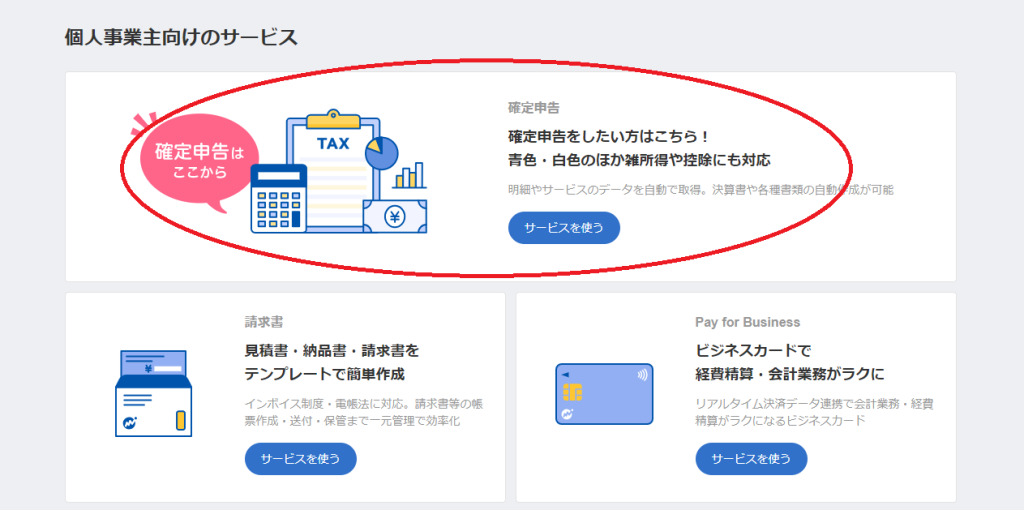
①マネーフォワードにログインして、確定申告をクリックする
②左の欄の「自動で仕訳」にカーソルを当てて、「経費・債務支払から入力」をクリック
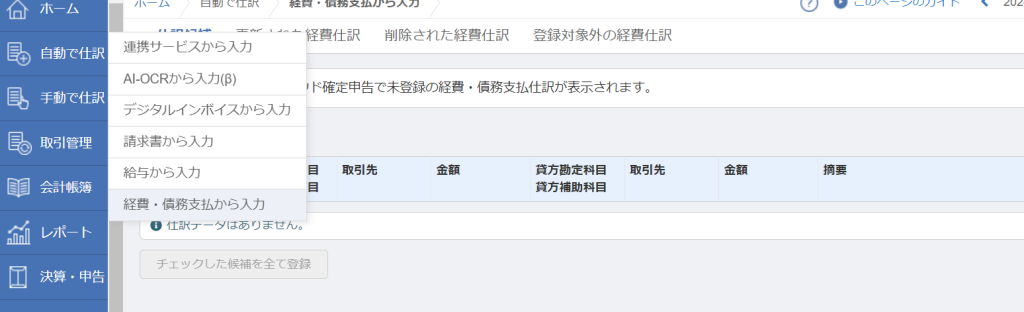
③ブラウザやアプリで作成した、経費のファイルが出てくる
④右端の「登録」ボタンで登録する。
(「編集」ボタンで、未払金になっているかチェック)
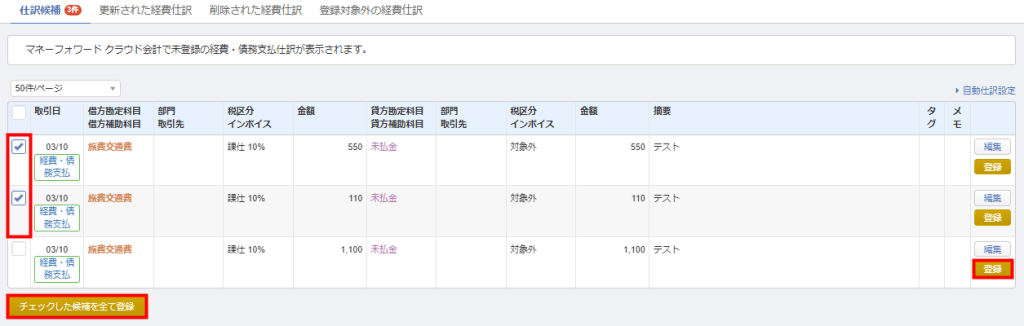
チェックして一括登録してもいいのですが、後に説明する「残高試算表」のチェックの際に不便なので、一つ一つ登録して確認していく方がいいです!
⑤左の欄の「会計帳簿」にカーソルを当てて、「残高試算表」をクリック
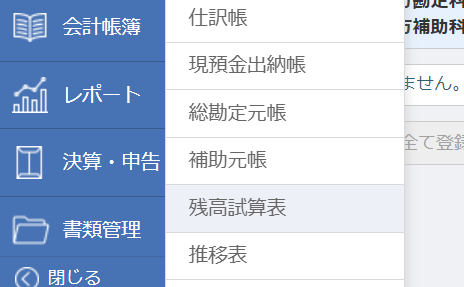
⑥ここの左の項目「未払金」、上の項目「期末残高」の欄が、先ほど入力した、経費の合計をあっているかチェックする!
⑦これの繰り返しで登録していく
入力してものは、マネーフォワード確定申告の「手動で仕訳」→「振替伝票入力」から確認できます。
ややこしいですね。。
わかりにくいところがありましたら教えてください!








